1. 开通支付
如果小程序需要集成统一聚合支付,则需要在小程序商户平台进行支付签约。
2. 小程序支付流程
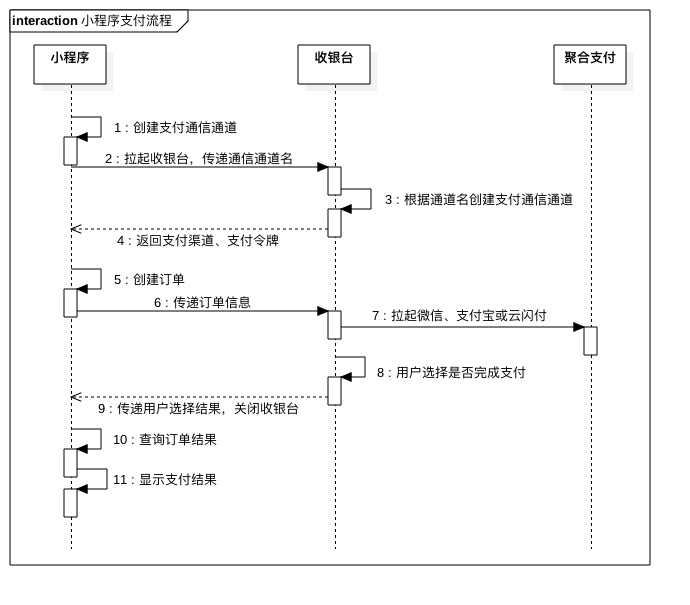
2.1 创建支付通信通道
小程序与收银台之间通信,需要创建一个专属的通信通道,可通过以下方式创建
const payChannel = new BroadcastChannel('sysPayChannel')
payChannel.onmessage = function (e) {
console.log("origin: " + JSON.stringify(e));
}
参见: BroadcastChannel
2.2 拉起收银台
拉起收银台,小程序在创建订单前,需要拉起收银台获取支付渠道及支付令牌。必须传递通信通道名、订单标题、订单金额。
示例代码
var sys = weex.requireModule('sys');
sys.pay({
'orderDesc': '这是一个测试订单1',
'totalAmount': 1,
'channelName': 'sysPayChannel'
}, (ret) => {
if(!ret.ok) {
modal.toast({message: "参数非法, orderDesc, totalAmount, channelName必填"});
}
});
参见: sys模块
2.3 收银台创建通信通道
拉起收银台后,收银台会根据小程序传递的通信通道名,建立同名的BroadcastChannel,并展示支持的支付渠道供用户选择。
2.4 返回支付渠道、支付令牌
用户在收银台选择完支付渠道,点击收银台中的确认支付按钮后,会通过通信通道通知小程序。
消息参数:
cmd:固定值payChannelSelectedchannel:支付渠道wx.appPreOrder:表示微信trade.precreate:表示支付宝uac.appOrder:表示云闪付applepay.order:表示ApplePay
paytoken: 支付令牌,创建订单时,需要传给小程序开放平台,令牌校验失败则会拒绝本次交易
传递内容示例
payChannel.postMessage({
'cmd': 'payChannelSelected',
'channel': 'wx.appPreOrder',
'paytoken': '_ROVplmq8J0hdiF2FjtexbVS-N2zA0S_TvZjqkmEV4vea_GKyMewutD4xwkExVZXDFqGMqhZm9cq76ITSayJYPoFgvxdUrgBdLfUqBQANGtaDTvem8Rs31Jum-BTe7-Y'
});
2.5 创建订单
小程序在接收到收银台的支付渠道及支付令牌后,则调用自己的订单系统进行下单,订单系统需要向小程序开放平台下单,然后将订单信息通过通信通道返回给收银台
接收收银台消息示例
payChannel.onmessage = function (e) {
console.log("origin: " + JSON.stringify(e));
let data = e.data;
if('payChannelSelected' == data['cmd']) {
// 支付渠道选择完成,去下单
// sample code
this.onPayChannelSelected(data['channel'], data['paytoken']);
}
}
2.6 传递订单信息至收银台
小程序下单成功后,将订单信息传递给收银台
消息参数:
cmd:固定值orderCreatedresult:success表示下单成功,fail表示下单失败channel:支付渠道wx.appPreOrder:表示微信trade.precreate:表示支付宝uac.appOrder:表示云闪付applepay.order:表示ApplePay
appPayRequest: 订单信息中的appPayRequest,当result为success时存在message:当result为fail时,用于告之收银台错误描述
传递内容示例
// 云闪付或AndroidPay订单
payChannel.postMessage({
'cmd': 'orderCreated',
'result': 'success',
'channel': 'uac.appOrder',
'appPayRequest': {
"tn":"747349220915532638217"
}
});
2.7 跳转支付
收银台在接收到订单信息后,进行处理后,跳转到相应的支付渠道,由用户完成付款。
2.8 用户选择是否完成支付
由于收银台无法通过回调确定支付结果,故需要小程序自己通过订单查询接口确认支付结果。用户完成支付后,跳转回收银台,会弹出对话框,让用户选择是否完成支付。
2.9 传递用户选择结果、关闭收银台
用户选择后,收银台会通知小程序
消息参数:
cmd:固定值payEnderrorCode:success表示已完成付款,cancel表示付款遇到问题
传递内容示例
payChannel.postMessage({
'cmd': 'payEnd',
'errorCode': 'success'
});
小程序接收到结果后,建议进行如下处理:
- success:已完成付款,查询一次,如果结果为失败也需要跳转结果页,让用户可以主动查询结果,结果确认主动权交于用户
- cancel:付款遇到问题,至少查询一次支付结果,决定跳转逻辑
3. 错误处理
收银台,如果发生错误时,会通知小程序
消息参数:
cmd:固定值onErrorerrorCode:cancel:用户主动取消generate pay token failed:生成支付令牌失败connect broadcast channel failed:建立支付通道失败channel unsupport:暂不支持此支付渠道illegal channel:非法的支付渠道app not installed:根据支付渠道,提醒用户安装对应APPstart wxmp error:跳转支付失败get pay channel failed: 获取支付渠道失败
errorMessage:错误描述
传递内容示例
payChannel.postMessage({
'cmd': 'onError',
'channel': '',
'errorCode': 'cancel',
'errorMessage': '交易取消'
});
4. Demo
参见: 聚合支付 Demo